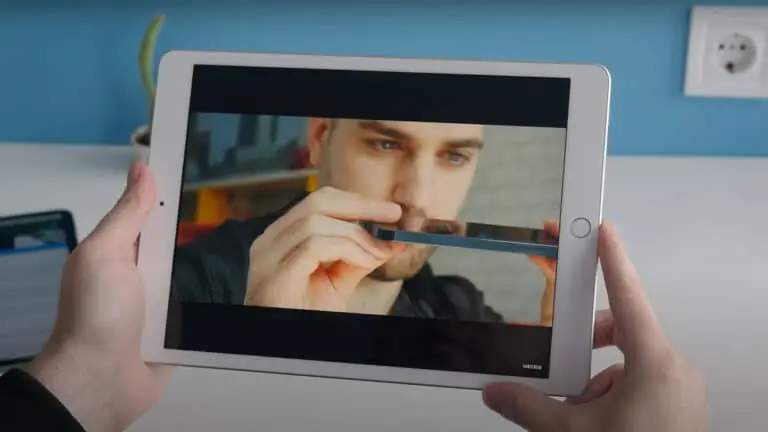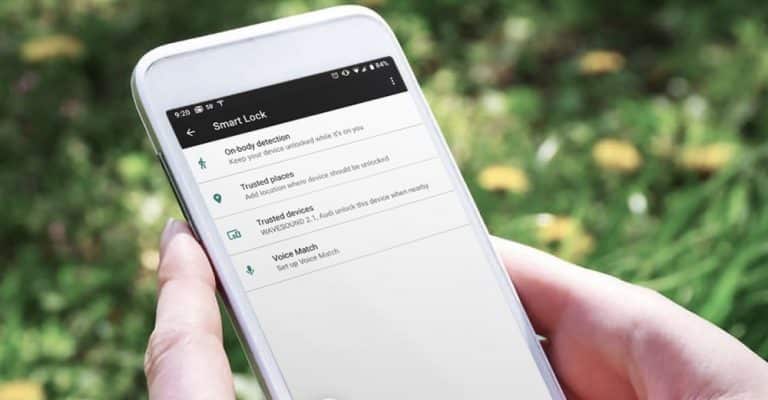كيفية فرض إعادة تشغيل iPhone 13 ، والدخول في وضع الاسترداد وما إلى ذلك.
أصدرت Apple أربعة طرز جديدة من iPhone الأسبوع الماضي: iPhone 13 و iPhone 13 mini و iPhone 13 Pro و iPhone 13 Pro Max. مثل جميع أجهزة iPhone التي تبيعها Apple هذه الأيام ، باستثناء iPhone SE ، لديهم شاشات "من الحافة إلى الحافة" ولا تحتوي على زر الصفحة الرئيسية الفعلي. بالنسبة لهذه الأجهزة الحديثة ، ستستخدم أزرار الصوت والأزرار الجانبية لتسهيل إعادة التشغيل بالقوة ، واستدعاء وضع الاسترداد ، والدخول إلى وضع DFU ، والمزيد. شاهد الفيديو الإرشادي لمزيد من التفاصيل.
قبل أن تبدأ
ينطبق هذا البرنامج التعليمي على جميع أجهزة iPhone التي لا تحتوي على زر الصفحة الرئيسية ، بما في ذلك iPhone 13 الجديد وجميع متغيراته. في هذه الحالة ، عندما أذكر iPhone 13 ، فإنه يشمل جميع الطرز في خط iPhone 13.
قبل أن تبدأ ، من الجيد أن تتعرف على الأزرار الموجودة على جهاز iPhone الخاص بك. يوجد زري الصوت على الجانب الأيسر من iPhone 13 ، بينما يوجد الزر الجانبي على الجانب الأيمن.
إرشادات الفيديو: فرض إعادة تشغيل iPhone 13 ووضع الاسترداد وما إلى ذلك.
شكر خاص لـ TenorShare - مبتكر ReiBoot - لرعايته 9to5Mac على YouTube. احصل على خصم 10 دولارات على ReiBoot مع الرمز الترويجي 9to5mac.
اشترك في 9to5mac على موقع يوتيوب لمزيد من مقاطع الفيديو
كيفية إيقاف تشغيل iPhone 13
هناك عدة طرق لإيقاف تشغيل iPhone 13. أسهل طريقة للقيام بذلك. لإيقاف تشغيل iPhone 13 هو الضغط باستمرار على الزر الجانبي بأحد أزرار الصوت للاتصال بـ اسحب لإيقاف الانزلاق. من هناك ، ما عليك سوى التمرير لإيقاف تشغيل جهاز iPhone الخاص بك.
هناك طريقة أخرى لإغلاق جهاز iPhone الخاص بك وهي الانتقال إلى الإعدادات ← عام ، وانتقل إلى أسفل الصفحة واضغط على زر إيقاف التشغيل. ال اسحب لإيقاف يجب أن يظهر المؤشر أعلى الشاشة.
كيفية تشغيل iPhone 13
اضغط مع الاستمرار على الزر الجانبي على الجانب الأيمن من جهاز iPhone الخاص بك حتى يظهر شعار Apple لتشغيله. إذا ظلت الشاشة سوداء حتى عند الضغط مع الاستمرار على الزر الجانبي لفترة طويلة من الوقت ، فقد تكون بطارية جهاز iPhone الخاص بك مستنفدة تمامًا أو ، في حالات أقل احتمالًا ، قد يكون جهاز iPhone في وضع DFU. يمكنك معرفة كيفية الخروج من وضع DFU على iPhone 13 أدناه.
كيفية فرض إعادة تشغيل iPhone 13
الجهاز لا يعمل بشكل صحيح؟ قم بتشغيل الأوامر التالية في تتابع سريع لفرض إعادة تشغيل جهاز iPhone 13 الخاص بك.
الخطوة شنومكس: اضغط على زر رفع الصوت والإفراج عنه.
الخطوة شنومكس: اضغط على خفض مستوى الصوت وحرره.
الخطوة شنومكس: اضغط مع الاستمرار على الزر الجانبي حتى تتحول الشاشة إلى اللون الأسود.
إذا نجحت ، فسيتم إعادة تشغيل iPhone 13 ، وسيظهر شعار Apple ، وبعد ذلك ستتم إعادة تشغيله لقفل الشاشة.
كيفية الدخول إلى وضع الاسترداد على iPhone 13
يشبه الدخول في وضع الاسترداد عملية إعادة تشغيل القوة ، مع بعض الاختلافات. بادئ ذي بدء ، للدخول إلى وضع الاسترداد ، تحتاج إلى توصيل جهاز iPhone 13 بجهاز كمبيوتر باستخدام كابل Lightning to USB.
إذا كانت هذه هي المرة الأولى التي تقوم فيها بتوصيل جهاز iPhone الخاص بك بهذا الكمبيوتر المحدد ، فتأكد من الضغط على زر Trust الذي يظهر وإدخال كلمة مرور iPhone الخاصة بك من أجل الاقتران.
نفذ الخطوات التالية بسرعة:
الخطوة شنومكس: اضغط على زر رفع الصوت والإفراج عنه.
الخطوة شنومكس: اضغط على خفض مستوى الصوت وحرره.
الخطوة شنومكس: اضغط مع الاستمرار على الزر الجانبي حتى يظهر رمز تسجيل الدخول إلى الكمبيوتر على شاشة iPhone 13.
إذا قمت بتسجيل الدخول إلى جهاز Mac ، فسترى نافذة Finder تشير إلى أن جهاز iPhone الخاص بك قد تم وضعه في وضع الاسترداد. سيعطيك macOS بعد ذلك خيار التحديث إلى أحدث إصدار من iOS ، أو الاحتفاظ ببياناتك ، أو استعادة نظام iOS ، والذي سيؤدي إلى تثبيت نظيف جديد لأحدث إصدار من iOS.
كيفية الخروج من وضع الاسترداد على iPhone 13
الخروج من وضع الاسترداد سهل. فقط اضغط مع الاستمرار على الزر الجانبي على الجانب الأيمن من جهاز iPhone الخاص بك حتى يختفي الحرف الرسومي لتسجيل الدخول إلى الكمبيوتر. سيتم إعادة تشغيل جهاز iPhone الخاص بك على شاشة القفل.
كيفية الدخول إلى وضع DFU على iPhone 13
في حالات نادرة ، قد تحتاج إلى وضع جهاز iPhone في وضع ترقية البرامج الثابتة للجهاز ، المعروف أيضًا باسم وضع DFU ، لتسهيل إعادة تثبيت iOS. تمامًا كما هو الحال مع وضع الاسترداد ، ستحتاج إلى توصيل جهاز iPhone 13 بجهاز كمبيوتر باستخدام كابل Lightning to USB. مرة أخرى ، إذا كانت هذه هي المرة الأولى التي تقوم فيها بتوصيل جهاز iPhone الخاص بك بهذا الكمبيوتر المحدد ، فتأكد من الضغط على زر Trust الذي يظهر وإدخال كلمة مرور iPhone الخاصة بك من أجل الاقتران بجهاز الكمبيوتر الخاص بك.
للدخول إلى وضع DFU ، قم بتنفيذ الخطوات التالية بسرعة:
الخطوة شنومكس: اضغط على زر رفع الصوت والإفراج عنه.
الخطوة شنومكس: اضغط على خفض مستوى الصوت وحرره.
الخطوة شنومكس: اضغط مع الاستمرار على الزر الجانبي لمدة 10 ثوانٍ.
الخطوة شنومكس: أثناء الاستمرار في الضغط على الزر الجانبي ، اضغط مع الاستمرار على زر خفض الصوت لمدة 5 ثوانٍ.
الخطوة 5: اترك الزر الجانبي واضغط باستمرار على زر خفض الصوت لمدة 10 ثوانٍ إضافية.
على عكس وضع الاسترداد ، لا يوجد مربع حوار لتسجيل الدخول للكمبيوتر عند الدخول إلى وضع DFU. عندما تدخل وضع DFU بنجاح ، يجب أن تظل شاشة iPhone سوداء. إذا ظهر شعار Apple أخيرًا ، فهذا يعني أنك لم تقم بتنفيذ العملية بشكل صحيح.
كيفية الخروج من وضع DFU على iPhone 13
الخطوة شنومكس: اضغط على زر رفع الصوت والإفراج عنه.
الخطوة شنومكس: اضغط على خفض مستوى الصوت وحرره.
الخطوة شنومكس: اضغط مع الاستمرار على الزر الجانبي حتى ترى شعار Apple. ستتم إعادة تشغيل جهاز iPhone 13 الخاص بك في النهاية على شاشة القفل.
كيفية تعطيل Face ID مؤقتًا على iPhone 13
لإيقاف تشغيل Face ID مؤقتًا ، اضغط مع الاستمرار على الزر الجانبي بأحد أزرار مستوى الصوت حتى ملف اسحب لإيقاف يتم عرض المؤشر. لإعادة تنشيط Face ID ، ستحتاج إلى فتح قفل iPhone 13 بكلمة مرورك.
استخدام طوارئ SOS مع iPhone 13
استدعاء الطوارئ ستتصل SOS بسلطات الطوارئ. على هذا النحو ، استخدم هذه الميزة فقط في حالات الطوارئ المشروعة. تتمثل ميزة هذه الميزة في أنه إذا كنت حريصًا ، يمكنك تنشيط Emergency SOS دون إخراج iPhone 13 من جيبك.
هناك ثلاث طرق لتنشيط ميزة الطوارئ SOS على iPhone:
- اضغط مع الاستمرار على الزر الجانبي بأحد أزرار الصوت. استمر في الضغط على كلا الزرين حتى يتم تشغيل الطوارئ SOS.
- اضغط مع الاستمرار على الزر الجانبي بأحد أزرار الصوت حتى ملف اسحب لإيقاف يتم عرض المؤشر. من هناك ، اسحب منزلق Emergency SOS لتنشيط Emergency SOS.
- انتقل إلى الإعدادات → Emergency SOS وقم بتنشيط الاتصال بالزر الجانبي. عند تمكين هذا الخيار ، يمكنك الاتصال بـ SOS للطوارئ عن طريق الضغط بسرعة على الزر الجانبي 5 مرات على التوالي.
كيفية تعطيل ميزة Find My عند إيقاف تشغيل iPhone 13
يشتمل iOS 15 على ميزة جديدة تمامًا تسمح لجهاز iPhone الخاص بك بالاستمرار في تعقبه حتى عند إيقاف تشغيله. لاستخدام هذه الميزة ، يجب أن يكون جهاز iPhone الخاص بك متصلاً بشبكة Find My وتشغيل خدمات الموقع.
لإيقاف تشغيل Find My عند إيقاف تشغيل جهاز iPhone ، اتبع هذه الخطوات.
الخطوة شنومكس: اضغط على زر رفع الصوت والإفراج عنه.
الخطوة شنومكس: اضغط على خفض مستوى الصوت وحرره.
الخطوة شنومكس: اضغط مع الاستمرار على الزر الجانبي حتى ملف اسحب لإيقاف يظهر المؤشر.
الخطوة شنومكس: اضغط على يمكن العثور على iPhone بعد انقطاع التيار الكهربائي رسالة.
الخطوة 5: اضغط على تعطيل البحث مؤقتًا زر في مربع الحوار الذي يظهر.
الخطوة 6: ادخل رقمك السري.
المرحلة 7 : استخدم اسحب لإيقاف شريط التمرير لإيقاف تشغيل جهاز iPhone الخاص بك مع تعطيل البحث.
وفي الختام
في بعض الحالات النادرة نسبيًا ، قد تحتاج إلى استخدام وضع الاسترداد ، في حين أن الحاجة إلى استخدام وضع DFU تكاد تكون غير ضرورية لمستخدم iPhone العادي. ومع ذلك ، يجب على جميع مستخدمي iPhone معرفة الأساسيات المتعلقة بإيقاف تشغيل جهاز iPhone وفرض إعادة تشغيله.
تأتي إعادة التشغيل بالقوة في متناول اليد عندما لا يعمل جهاز iPhone الخاص بك كما ينبغي ؛ إنه نفس إعادة تشغيل جهاز MacBook الخاص بك. بالإضافة إلى ذلك ، فإن الطوارئ SOS وتعطيل Face ID هي ميزات يجب على المستخدمين العاديين أن يكونوا على دراية بها. ماذا تعتقد؟ انطلق في التعليقات أدناه بأفكارك.
تحقق من 9to5Mac على موقع يوتيوب لمزيد من أخبار آبل:
![الكيفية: إيقاف التشغيل ، وفرض إعادة تشغيل iPhone 13 ، وتمكين وضع الاسترداد ، ووضع DFU ، وما إلى ذلك. [فيديو]](https://www.neuf.tv/wp-content/uploads/2021/09/1632960646_954_Comment-forcer-le-redemarrage-de-liPhone-13-passer-en-mode.jpeg)
![الكيفية: إيقاف التشغيل ، وفرض إعادة تشغيل iPhone 13 ، وتمكين وضع الاسترداد ، ووضع DFU ، وما إلى ذلك. [فيديو]](https://www.neuf.tv/wp-content/uploads/2021/09/1632960647_160_Comment-forcer-le-redemarrage-de-liPhone-13-passer-en-mode.jpeg)
![الكيفية: إيقاف التشغيل ، وفرض إعادة تشغيل iPhone 13 ، وتمكين وضع الاسترداد ، ووضع DFU ، وما إلى ذلك. [فيديو]](https://www.neuf.tv/wp-content/uploads/2021/09/1632960647_37_Comment-forcer-le-redemarrage-de-liPhone-13-passer-en-mode.jpeg)
![الكيفية: إيقاف التشغيل ، وفرض إعادة تشغيل iPhone 13 ، وتمكين وضع الاسترداد ، ووضع DFU ، وما إلى ذلك. [فيديو]](https://www.neuf.tv/wp-content/uploads/2021/09/1632960648_329_Comment-forcer-le-redemarrage-de-liPhone-13-passer-en-mode.jpeg)
![الكيفية: إيقاف التشغيل ، وفرض إعادة تشغيل iPhone 13 ، وتمكين وضع الاسترداد ، ووضع DFU ، وما إلى ذلك. [فيديو]](https://www.neuf.tv/wp-content/uploads/2021/09/1632960649_811_Comment-forcer-le-redemarrage-de-liPhone-13-passer-en-mode.jpeg)
![الكيفية: إيقاف التشغيل ، وفرض إعادة تشغيل iPhone 13 ، وتمكين وضع الاسترداد ، ووضع DFU ، وما إلى ذلك. [فيديو]](https://www.neuf.tv/wp-content/uploads/2021/09/1632960650_544_Comment-forcer-le-redemarrage-de-liPhone-13-passer-en-mode.jpeg)
![الكيفية: إيقاف التشغيل ، وفرض إعادة تشغيل iPhone 13 ، وتمكين وضع الاسترداد ، ووضع DFU ، وما إلى ذلك. [فيديو]](https://www.neuf.tv/wp-content/uploads/2021/09/1632960651_119_Comment-forcer-le-redemarrage-de-liPhone-13-passer-en-mode.jpeg)